 如何备份U盘全部文件?正确备份文件的操作方式
如何备份U盘全部文件?正确备份文件的操作方式
如何备份U盘全部文件?在学习和工作当中,很多用户都习惯性的将文件存储在U盘当中,然而很多时候为了方式U盘丢失或者损坏,里面的重要文件也跟着丢失,经常会对其中的文件做一些特殊操作,例如:备份!那么,如何备份U盘全部的文件呢?请不要担心,下面小编就来分享两种正确的方法,一起来看下吧。

想要全部地备份U盘里的文件,这里得分两个情况来做决定,第一种情况是U盘当中的文件太多,那么即可借助专业的数据备份软件来解决。例如:Disksync软件,具体的操作方式如下:
步骤1:首先,我们可以从官网或者其它靠谱的渠道获取“Disksync”软件,双击安装并直接打开。需要做的是新建一备份数据的任务,也就是在软件的主界面当中,依次设置:需要备份文件所在的目录、需要备份文件传输的方式、需要备份文件保存的目录等。
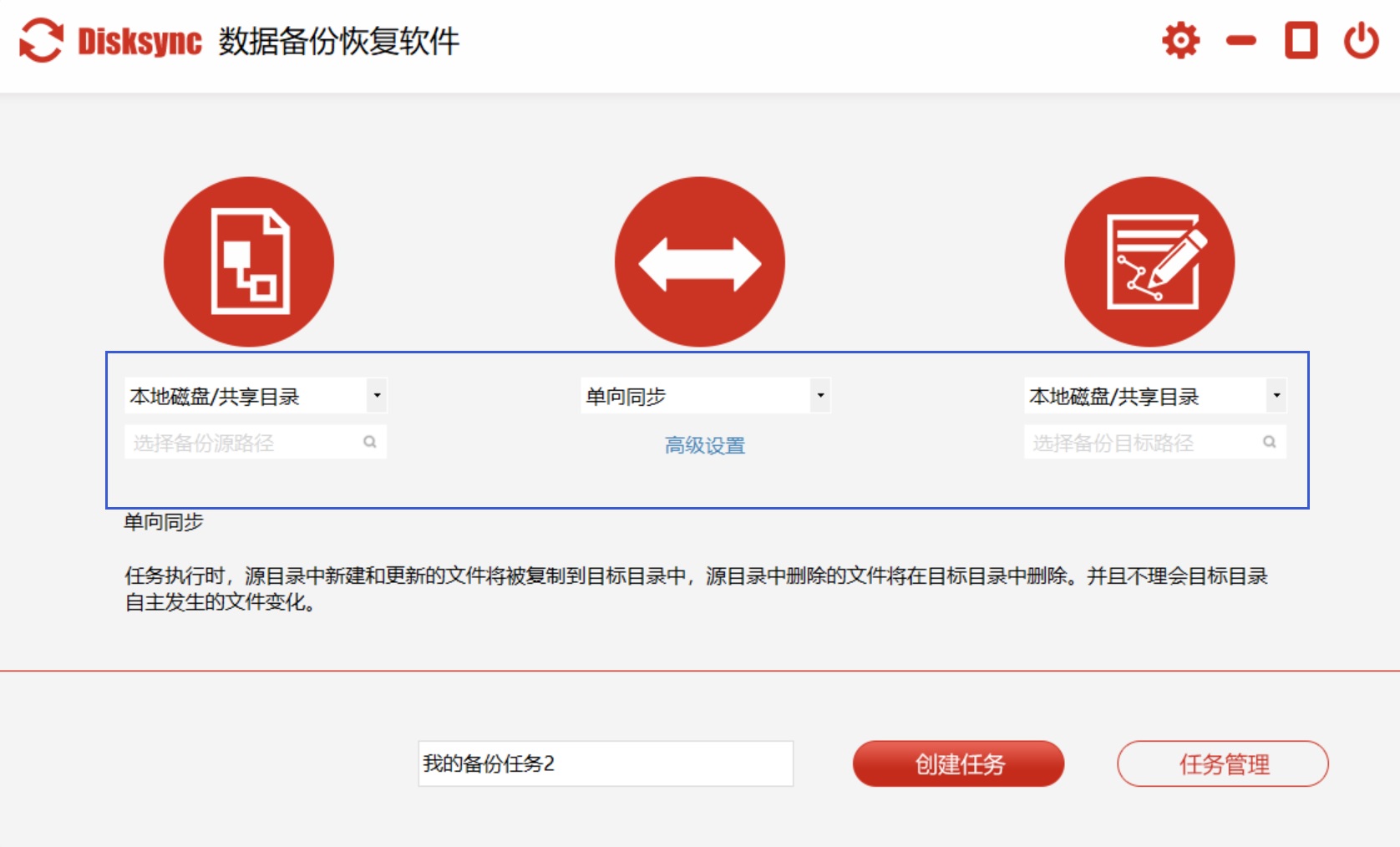
步骤2:然后,备份任务新建完成之后,点击“创建任务”,直接进入到了“任务管理”的界面。在确认好没有其它设置需求的前提之下,点击软件右侧的“开始备份”按钮即可实现电脑上重要文件的备份了。等待进度条完成之后,我们即可在对应的文件夹里面查看U盘全部文件备份的效果了。
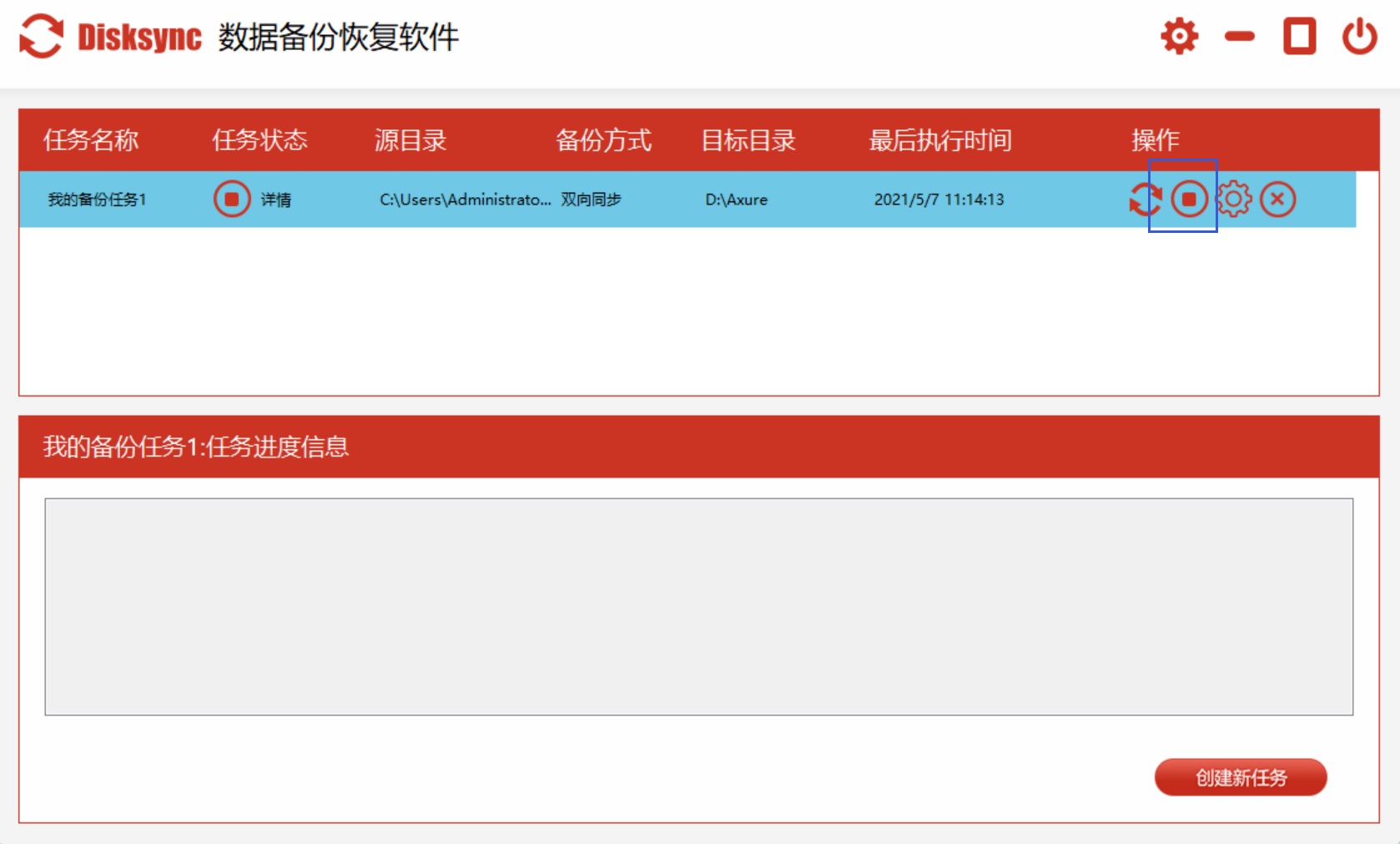
第二种情况是U盘当中的文件很少,那么可以借助免费手动复制的方式来解决。虽然说,U盘往往就是以备份存储设备的角色存在的,所以想要备份U盘当中的全部文件,也可以再去找一个移动存储设备,例如:移动硬盘来解决,具体的操作方式也是简单的:首先去找一个空间充足的移动硬盘,并打包好U盘当中需要备份的文件。然后,将其复制到移动硬盘当中,后期做好妥善的保存即可。

以上就是小编为大家分享的两种可以备份U盘全部文件的方法了,希望可以帮助到大家。如果您在学习或工作当中也有类似的需求,不妨选择其中一个方法手动试试看。温馨提示:如果您在使用Disksync这款软件的时候遇到问题,请及时与我们联系,祝您备份U盘文件操作成功。



